SP Recovery Tool Utility เป็นเครื่องมือกู้คืนแฟลชไดรฟ์อเนกประสงค์ ยูทิลิตีการกู้คืนแฟลชไดรฟ์ USB พลังงานซิลิกอนการกู้คืน 16GB
ในบทความนี้ คุณจะได้เรียนรู้เกี่ยวกับโปรแกรมที่สามารถกู้คืนข้อมูลในแฟลชไดรฟ์ ตลอดจนกำหนดการตั้งค่าเพื่อไม่ให้เกิดปัญหากับแฟลชไดรฟ์ในอนาคต
สามารถแก้ไขข้อผิดพลาดต่างๆ ของแฟลชไดรฟ์ได้โดยการตั้งค่าไดรเวอร์ เชื่อมต่อแฟลชไดรฟ์กับพอร์ตต่างๆ และอื่นๆ แต่ถ้าไม่ได้ผลคุณต้องใช้วิธีการที่มีประสิทธิภาพมากขึ้นและใช้โปรแกรมของบุคคลที่สาม
ฉันต้องบอกทันทีว่าการใช้โปรแกรมดังกล่าวเพื่อกู้คืนแฟลชไดรฟ์นั้นไม่สามารถแก้ปัญหาได้เสมอไป แต่ทำให้ปัญหารุนแรงขึ้น ดังนั้น ทางเลือกเป็นของคุณ ความเสี่ยงนี้เป็นของคุณและของคุณคนเดียว
ในบทความการซ่อมแซมแฟลชไดรฟ์ เราจะพูดถึงผู้ผลิตแฟลชไดรฟ์ยอดนิยม เช่น Kingston, Adata, Silicon Power และ Transcend
โปรแกรมฟรีสำหรับการกู้คืนและซ่อมแซมแฟลชไดรฟ์
คุณประโยชน์การกู้คืน JetFlash ออนไลน์สำหรับแฟลชไดรฟ์ก้าวข้าม
ยูทิลิตีนี้เดิมเรียกว่า JetFlash Recovery Tool ปัจจุบันคือ JetFlash Online Recovery นี่คือเครื่องมืออย่างเป็นทางการ
การทำงานกับยูทิลิตีนี้ค่อนข้างง่าย: เราเชื่อมต่อแฟลชไดรฟ์ USB เรียกใช้โปรแกรมแล้วดำเนินการต่อตามที่ตัวช่วยสร้างการกู้คืนแฟลชไดรฟ์บอกเรา
มีสองตัวเลือกที่นี่:
- คุณสามารถแก้ไขแฟลชไดรฟ์และบันทึกข้อมูลทั้งหมดได้
- คุณสามารถแก้ไขแฟลชไดรฟ์และลบข้อมูลทั้งหมดที่อยู่ในนั้นได้
โชคดีแค่ไหนหากตัวเลือกแรกไม่ได้ผลเราจะไปยังตัวเลือกที่สอง
ดาวน์โหลดยูทิลิตี้ฟรี การกู้คืน JetFlash ออนไลน์
(ดาวน์โหลด: 25211)
คุณประโยชน์การกู้คืนแฟลชไดรฟ์ USB สำหรับแฟลชไดรฟ์พลังซิลิคอน
ยูทิลิตี้นี้มีให้ใช้งานฟรีบนเว็บไซต์อย่างเป็นทางการของผู้ผลิต คุณสามารถดาวน์โหลดได้จากเว็บไซต์ของเรา
พลังซิลิคอน
(ดาวน์โหลด: 20889)
แฟลชไดรฟ์ Kingston และการซ่อมแซม
หากคุณมีแฟลชไดรฟ์ของ Kingston (ค่อนข้างพบได้บ่อยในหมู่ผู้ใช้) คุณสามารถใช้ยูทิลิตี้นี้ได้จากเว็บไซต์ทางการของผู้ผลิต Kingston
ยูทิลิตี้ดาวน์โหลดฟรีสำหรับแฟลชไดรฟ์ คิงส์ตัน
(ดาวน์โหลด: 13503)
ทีนี้มาดูยูทิลิตี้และโปรแกรมที่ไม่ใช่ผลิตภัณฑ์ของผู้ผลิตรายใดรายหนึ่ง
โปรแกรมสำหรับกู้คืนข้อมูลจากแฟลชไดรฟ์ D-Soft Flash Doctor

โปรแกรมนี้ฟรี บทวิจารณ์เกี่ยวกับเรื่องนี้ดีมากดังนั้นจึงสามารถช่วยคุณกู้คืนข้อมูลจากแฟลชไดรฟ์ได้
จะทราบได้อย่างไรว่าโปรแกรมใดเหมาะกับแฟลชไดรฟ์ของฉัน
มันเกิดขึ้นที่คนไม่รู้ว่าเขามีแฟลชไดรฟ์ประเภทใด ดังนั้น เราขอแนะนำให้คุณใช้โปรแกรมที่จะกำหนดตัวควบคุมหน่วยความจำที่คุณใช้ - Chip Genius จะมีการระบุพารามิเตอร์ VID และ PID ซึ่งจะเป็นประโยชน์กับคุณ

ดังนั้น คุณจะได้รับผลการค้นหา
ในคอลัมน์ Chip Model คุณจะเห็นว่าแฟลชไดรฟ์อื่น ๆ ที่ใช้ตัวควบคุมเดียวกันนอกเหนือจากของคุณ คอลัมน์ Utils มียูทิลิตี้สำหรับการกู้คืนแฟลชไดรฟ์ จากนั้นมองหาโปรแกรมที่เสนอและใช้งาน
ไม่มีความลับใดที่อุปกรณ์ USB แบบถอดได้ในรูปแบบของแฟลชไดรฟ์ธรรมดาบางครั้งทำให้เกิดปัญหามากมายสำหรับเจ้าของเนื่องจากการไม่สามารถใช้งานได้ และข้อมูลเกี่ยวกับพวกเขาอาจสูญหายได้ โดยเฉพาะอย่างยิ่งสิ่งนี้ใช้กับอุปกรณ์ Silicon Power การกู้คืนไดรฟ์ USB 16 Gb ความจุที่น้อยกว่าหรือใหญ่กว่านั้นมีลักษณะเฉพาะของตัวเอง พวกเขาจะเป็นจุดสนใจหลัก แต่สำหรับสื่อแบบถอดได้อื่นๆ ทั้งหมดที่รองรับอินเทอร์เฟซการถ่ายโอนข้อมูล USB และเชื่อมต่อกับพอร์ตที่เหมาะสม เทคนิคนี้อาจเหมาะสมพอๆ กัน
สัญญาณแรกของความเสียหายของผู้ให้บริการ
น่าเสียดายที่ไดรฟ์ของผู้ผลิตรายนี้มักปฏิเสธที่จะทำงานในโหมดปกติ (นิ่ง) เมื่อควรทำการอ่าน แก้ไข หรือย้ายข้อมูล
และนี่คือปัญหาแรกที่เกี่ยวข้องกับ Silicon Power การกู้คืนไดรฟ์ USB ขนาด 16 กิกะไบต์ขึ้นไปเป็นไปไม่ได้เพียงเพราะระบบปฏิบัติการไม่รู้จักเท่านั้น
ในทางกลับกัน ความล้มเหลวและปัญหาที่ร้ายแรงกว่านั้นเป็นไปได้ ที่เกี่ยวข้องกับซอฟต์แวร์ซึ่งมักจะหายไปในระบบ Windows และด้วยความเสียหายต่อสื่อเอง เมื่อไม่เพียงแค่อุปกรณ์ USB เท่านั้น แต่ยังรวมถึงคอนโทรลเลอร์ที่รับผิดชอบด้วย ตรวจพบ . .
พลังซิลิคอน: การกู้คืนไดรฟ์ USB หลักการทั่วไป
อย่างไรก็ตาม เราจะดำเนินการต่อจากข้อเท็จจริงที่ว่าแฟลชไดรฟ์ไม่มีความเสียหายทางกายภาพ และไม่ได้ถูกความร้อนสูงเกินไปหรือสัมผัสกับคลื่นแม่เหล็กไฟฟ้าหรือการแผ่รังสีอื่น ๆ ที่อาจทำให้เกิดความล้มเหลวทั้งในระดับทางกายภาพและซอฟต์แวร์
สำหรับสิ่งนี้จะใช้ยูทิลิตี้พิเศษและแอพเพล็ตซอฟต์แวร์ ในระบบ Windows คุณสามารถกู้คืนแฟลชไดร์ฟ 16 Gb Silicon Power โดยการตั้งค่าการสแกนดิสก์ผ่านคอนโซลคำสั่งเท่านั้น เราไปต่อ
คุณสมบัติการกู้คืนไดรฟ์ USB ของ Silicon Power
ปัญหาหลักคืออุปกรณ์ของผู้ผลิตรายนี้ไม่ได้ถูกกำหนดโดยคอมพิวเตอร์ที่เชื่อมต่ออยู่เสมอ กล่าวอีกนัยหนึ่ง ระบบปฏิบัติการที่ติดตั้ง ไม่ว่าจะเป็น Windows, Mac OS หรือ Linux ไม่สามารถระบุระบบไฟล์ได้

โดยหลักการแล้วอุปกรณ์ Silicon Power นั้นได้รับการฟอร์แมตในขั้นต้น แต่ในระดับความเข้ากันได้กับการ์ดหน่วยความจำ (ext2/3/4) เท่านั้นและระบบ Windows ไม่ได้ออกแบบมาสำหรับสิ่งนี้ แม้แต่รุ่นดัดแปลงที่สิบที่มีชื่อเสียงก็ไม่สามารถระบุไดรฟ์ดังกล่าวได้เสมอไป
การจัดรูปแบบ
วิธีที่ง่ายที่สุดในการแก้ไขปัญหาคือการจัดรูปแบบสื่อ

ในกรณีนี้ คุณไม่สามารถใช้เฉพาะการล้างสารบัญได้ คุณต้องทำการฟอร์แมตแบบเต็ม ซึ่งดูเหมือนว่าจะทำลายข้อมูลทั้งหมด ไม่ใช่คำถาม - คุณสามารถกู้คืนข้อมูลได้แม้หลังจากนั้น สำหรับ Silicon Power การกู้คืนไดรฟ์ USB จะต้องดำเนินการโดยใช้โปรแกรมพิเศษ
โปรแกรมกู้คืน
ในกรณีนี้ โปรแกรมสำหรับระบุไฟล์และโฟลเดอร์ที่ถูกลบ เช่น Recuva (หนึ่งในโปรแกรมอรรถประโยชน์ที่ได้รับความนิยมมากที่สุด) จะไม่ถูกนำมาพิจารณาเพียงเพราะมันเป็นของปลอมอย่างแท้จริงในโลกของซอฟต์แวร์และไม่สามารถกู้คืนอะไรได้เลย!!!

R.Saver หรือ R-Studio ที่เทียบเท่านั้นดูเป็นที่ยอมรับมากกว่า แน่นอนว่าอินเทอร์เฟซนั้นแตกต่างกันบ้าง แต่ทั้งสองโปรแกรมมุ่งมั่นที่จะกู้คืนระบบไฟล์โดยไม่คำนึงว่าข้อมูลนั้นถูกบันทึกไว้ในสื่อในรูปแบบใด
นอกจากนี้ยังเป็นที่น่าสนใจว่ากระบวนการสแกนอุปกรณ์แบบถอดได้ที่เปิดตัวครั้งแรก ไม่ว่าจะเป็นการ์ดหน่วยความจำหรือแฟลชไดรฟ์ทั่วไป จะสแกนอุปกรณ์อย่างล้ำลึกจนผู้ใช้หลายคนแทบไม่เชื่อสายตาตามผลลัพธ์ พวกเขาเห็นไฟล์ที่ถูกลบเมื่อ 5-10 ปีก่อน!!!
การกู้คืนตัวควบคุม
สิ่งที่ยากกว่าสำหรับ Silicon Power ในการกู้คืนไดรฟ์ USB คือในกรณีที่ปัญหาเกิดขึ้นโดยตรงกับคอนโทรลเลอร์ (ชิปหลัก) หากไม่มีความเสียหายทางกายภาพซึ่งมักสังเกตได้ สาระสำคัญคือการ "รีเฟรช" มัน

ในการทำเช่นนี้คุณจะต้องดาวน์โหลดเฟิร์มแวร์ที่เหมาะสมหลังจากตั้งค่าของตัวระบุ VEN และ DEV ซึ่งสามารถดูได้ในส่วนคุณสมบัติของไดรเวอร์ในตัวจัดการอุปกรณ์มาตรฐานดังที่แสดงในภาพด้านบน แต่ในกรณีนี้คุณจะต้องใส่ใจกับข้อเท็จจริงที่ว่ากระบวนการกู้คืนการทำงานของตัวควบคุมอาจใช้เวลานานและข้อมูลในสื่อจะถูกทำลายเกือบตลอดเวลา
หากขั้นตอนดังกล่าวไม่ได้ผล จะต้องเปลี่ยนคอนโทรลเลอร์ใหม่ แม้ว่าในกรณีนี้การซื้อแฟลชไดรฟ์ USB ใหม่จะง่ายกว่าและไม่ทำอะไรโง่ๆ ปัญหาของการกู้คืนมีความเกี่ยวข้องเฉพาะเมื่อสื่อมีข้อมูลที่สำคัญโดยเฉพาะ นี่คือสิ่งที่ยูทิลิตี้การกู้คืน USB เช่น R.Saver หรือผลิตภัณฑ์ซอฟต์แวร์ที่คล้ายกันสามารถช่วยได้ ซึ่งสามารถอ่านข้อมูลในลักษณะที่สามารถระบุข้อมูลที่ถูกลบได้อย่างง่ายดาย แม้ว่าสื่อจะถูกฟอร์แมตอย่างสมบูรณ์แล้วก็ตาม ไม่ว่าจะเป็นฮาร์ดไดรฟ์ของคอมพิวเตอร์ แฟลชไดรฟ์หรือการ์ดหน่วยความจำ ในกรณีอื่น ๆ แม้ว่าจะไม่แนะนำให้ใช้วิธีการดังกล่าว และการยุ่งเกี่ยวกับคอนโทรลเลอร์อาจทำให้เกิดปัญหามากมายที่ไม่เคยเกิดขึ้นมาก่อน
บทสรุป
ดังนั้นจากทั้งหมดข้างต้น ข้อสรุปเพียงอย่างเดียวที่สามารถสรุปได้คือปัญหาเกี่ยวกับสื่อ USB ประเภทนี้จะถูกกำจัดไปโดยง่าย โดยมีเงื่อนไขว่าการทำงานผิดปกตินั้นเกี่ยวข้องกับปัญหาซอฟต์แวร์เท่านั้น สิ่งที่ต้องสมัคร? อย่ากลัวที่จะฟอร์แมตแบบเต็ม ประการแรก มันจะช่วยให้คุณรอดพ้นจากปัญหาเกี่ยวกับระบบไฟล์และการจดจำสื่อระดับระบบ ประการที่สอง หลังจากใช้ผลิตภัณฑ์ซอฟต์แวร์เช่น R.Saver ข้อมูลยังคงสามารถกู้คืนได้ "จิตใจ" บางคนโต้แย้งว่าไม่เป็นเช่นนั้น ตัดสินโดยความคิดเห็นของผู้ใช้และผู้เชี่ยวชาญที่ให้คำแนะนำในฟอรัมต่างๆ บนอินเทอร์เน็ต ลำดับของการกระทำนี้ดูเหมือนจะเป็นที่นิยมมากที่สุด เว้นแต่แน่นอนว่าเราจะพูดถึงความเสียหายทางกายภาพต่อสื่อ ในสถานการณ์เช่นนี้ หากผู้ใช้ไม่มีข้อมูลสำคัญอย่างยิ่งที่จัดเก็บไว้ในสื่อที่เสียหาย การซื้อข้อมูลใหม่จะง่ายกว่าการจัดการกับขั้นตอนการกู้คืน
เราเสนอให้คุณเลือกและซื้อแฟลชไดรฟ์ Silicon Power ซึ่งได้รับความไว้วางใจจากผู้บริโภคชาวรัสเซีย ฝีมือที่ยอดเยี่ยม การออกแบบที่น่าสนใจ และราคาที่เหมาะสมทำให้แท่ง Silicon Power เป็นที่ต้องการ หลากหลายรุ่นช่วยให้เลือกไดร์ฟมาตรฐานหรือไดร์ฟขนาดความจุตั้งแต่ 8 ถึง 128 GB ในกล่องยาง โลหะ อะลูมิเนียม เหล็ก หรือพลาสติกที่มีสีตรงกันได้ง่ายและคุ้มค่า ผู้ผลิตเสนอไดรฟ์ที่ป้องกันการกระเซ็นด้วยขั้วต่อ USB 2.0 หรือ USB 3.0 แฟลชไดรฟ์ราคาแพงและราคาถูกรวมถึงรุ่นที่มีการป้องกันด้วยรหัสผ่าน ช่วงของแฟลชไดรฟ์ Silicon Power มีความหลากหลายมากจนลูกค้าแต่ละรายจะสามารถเลือกไดรฟ์ที่เหมาะกับพารามิเตอร์ทั้งหมดของสีและปริมาณที่ต้องการSilicon Power LuxMini 720 - แฟลชไดรฟ์ราคาไม่แพง หนักเพียง 10 กรัมในกล่องอะลูมิเนียม มีสีบรอนซ์ ชมพู และน้ำเงินให้เลือก ผู้ผลิตนำเสนอรุ่นที่มีความจุ 8, 16 และ 32 GB พร้อมอินเทอร์เฟซ USB 2.0 รวมถึงยูทิลิตี้ SP Widget ที่ดาวน์โหลดได้สำหรับเข้ารหัสข้อมูลและใช้ไดรฟ์เป็นคีย์ฮาร์ดแวร์เพื่อปลดล็อกคอมพิวเตอร์
Silicon Power LuxMini 320 - แฟลชไดรฟ์น้ำหนักเบาราคาไม่แพงในกล่องพลาสติกสีขาวและดำมาในอินเทอร์เฟซ USB 2.0 ขนาด 8GB, 16GB, 32GB และ 64GB และอนุญาตให้คุณใช้ยูทิลิตี้ SP Widget ไดรฟ์ที่มีไฟแสดงสถานะพลังงานมีน้ำหนัก 9 กรัมและเนื่องจากมีห่วงในเคสจึงสามารถใช้เป็นพวงกุญแจได้
Silicon Power Ultima II เป็นไดรฟ์ที่มีสไตล์และทนทานพร้อมตัวเรือนอะลูมิเนียมสีเงินและสีดำที่ทนทานต่อรอยขีดข่วนและรอยนิ้วมือ รูในเคสช่วยให้คุณใช้แฟลชไดรฟ์เป็นพวงกุญแจและติดเข้ากับกระเป๋าหรือพวงกุญแจได้ มีความจุ 8, 16, 32 และ 64 GB น้ำหนัก 10 กรัม มีไฟแสดงสถานะและขั้วต่อ USB 2.0
Silicon Power Ultima U31 - แฟลชไดรฟ์ราคาถูกพร้อมฝาหมุนได้ 360 °พร้อมระบบเสริมการหมุนและตัวหยุดใน 4 ตำแหน่ง ได้รับการออกแบบให้มีสีสันสดใสด้วยสีเหลืองและสีแดง มีขนาด 16 GB พร้อมตัวบ่งชี้การถ่ายโอนข้อมูลและอินเทอร์เฟซ USB 2.0
Silicon Power Ultima U03 - ฮาร์ดไดรฟ์ในกล่องพลาสติกที่สวยงามพร้อมรอยย่นชวนให้นึกถึงขอบคริสตัลแวววาว คุณสามารถซื้อแฟลชไดรฟ์ Silicon Power Ultima U03 ในสีขาวคริสตัลหรือสีดำชาร์โคลพร้อมขั้วต่อ USB 2.0 แบบยืดหดได้ และไฟแสดงสถานะกิจกรรมในความจุ 8, 16 หรือ 64 GB ให้เลือก
Silicon Power Blaze B50 เป็นแฟลชไดรฟ์น้ำหนักเบาในกล่องพลาสติกสีดำและสีแดงพร้อมขั้วต่อ USB 3.1 Gen1 แบบยืดหดได้ แบนด์วิธสูงของอินเทอร์เฟซช่วยให้คุณอ่านข้อมูลด้วยความเร็วสูงสุด 90 Mb / s และเขียน - สูงสุด 45 Mb / s มีน้ำหนักเพียง 8 กรัมกว่าและมีจำหน่ายในความจุ 8, 16, 32 และ 128 GB
Silicon Power Marvel M50 - แฟลชไดรฟ์ที่มีสไตล์ในกล่องอะลูมิเนียมสีน้ำเงินและทองพร้อมฝาปิดสำหรับขั้วต่อ USB 3.1 Gen1 ที่รวดเร็วและยูทิลิตี้ SP Widget มีความจุ 8GB, 16GB, 32GB และ 64GB น้ำหนักเพียง 10 กรัม และให้คุณอ่านและเขียนไฟล์ได้สูงสุด 90MB/s และ 28MB/s ตามลำดับ
Silicon Power Touch 810 - แฟลชไดรฟ์กันกระแทกในเคสสีน้ำเงินและสีแดงป้องกันน้ำกระเซ็นบนสายโซ่ตกแต่ง มีน้ำหนักเพียง 5 กรัม มีขั้วต่อ USB 2.0 แบบยืดหดได้ และประดับด้วยคริสตัล Swarovski ราคาสำหรับแฟลชไดร์ฟ Silicon Power Touch 810 ขึ้นอยู่กับความจุและมีให้เลือกในขนาด 16, 32 และ 64 GB
Silicon Power Touch 835 - แฟลชไดรฟ์ที่เชื่อถือได้ในตัวเรือนเหล็กกันกระแทกสีเงินและสีน้ำเงินพร้อมระบบป้องกันน้ำกระเซ็น ไดรฟ์เหล่านี้ติดตั้งอินเทอร์เฟซ USB 2.0 น้ำหนัก 4.5 กรัม และมีความจุ 8, 16 และ 32 GB รูในเคสช่วยให้คุณติดพวงกุญแจ USB เข้ากับพวงกุญแจได้ และเก็บไฟล์และเอกสารที่จำเป็นทั้งหมดไว้กับคุณเสมอ
Silicon Power Touch T07 เป็นไดรฟ์ที่เบาและกะทัดรัดที่มีเสน่ห์ โดยมีน้ำหนักเพียง 5.58 กรัม ในกล่องกันกระแทกพร้อมเคลือบยางป้องกันน้ำกระเซ็น คุณสามารถซื้อแฟลชไดรฟ์ Silicon Power Touch T07 และทำงานกับข้อมูลของคุณได้อย่างสะดวกสบายโดยไม่ต้องกังวลเกี่ยวกับความปลอดภัยของข้อมูล มาพร้อมกับสายโซ่ที่หรูหราเพื่อให้ติดได้ง่ายเมื่อพกพาติดตัวไปกับคุณ และฝาครอบป้องกันสำหรับขั้วต่อ
Silicon Power Jewel J01 - ไดรฟ์ขนาดกะทัดรัดน้ำหนักเพียง 2.6 กรัมพร้อมผิวพลาสติกสีแดงกันน้ำกระเซ็น มีให้เลือกใน 8GB, 16GB และ 32GB พร้อมขั้วต่อ USB 3.1 Gen1 และสายโซ่สำหรับตกแต่งเพื่อพกพาแฟลชไดรฟ์ไว้กับกระเป๋าเงินหรือพวงกุญแจ
วันนี้เราจะดูที่:
แฟลชไดรฟ์ USB ของ Silicon Power มีการออกแบบที่เรียบง่ายและสวยงาม ด้วยการซื้อผลิตภัณฑ์ที่มีสไตล์ เราหวังว่าสื่อเก็บข้อมูลขนาดจิ๋วจะมีอายุการใช้งานที่ยาวนานเพียงพอ

มันไม่เป็นที่พอใจอย่างมากเมื่อแฟลชสื่อล้มเหลวในขณะที่ไดรฟ์มีข้อมูลที่มีค่าที่พวกเขาไม่มีเวลาทำซ้ำ จากความคิดเห็นของลูกค้า ไดรฟ์ USB ขนาด 16 GB จาก Silicon Power มีความเสี่ยงต่อข้อผิดพลาดทางตรรกะและผลกระทบทางกายภาพมากที่สุด อย่าสิ้นหวังในทันที ในกรณีส่วนใหญ่ คุณสามารถคืนค่าประสิทธิภาพของสื่อและบันทึกข้อมูลได้
สัญญาณว่าอุปกรณ์ USB ล้มเหลวและจำเป็นต้องซ่อมแซมหรือกู้คืน
- แฟลชเป็นระยะหรือตรวจไม่พบเลย
- เมื่อเปิดเครื่อง จะถูกกำหนดให้เป็นอุปกรณ์ที่เชื่อมต่อ แต่มีข้อความปรากฏขึ้นว่าระบบปฏิบัติการไม่รู้จัก (อุปกรณ์ที่ไม่รู้จัก) ปรากฏขึ้น
- ความเป็นไปไม่ได้ในการดำเนินการเข้าถึงไฟล์ อ่านหรือเขียน ในขณะที่ข้อความปรากฏขึ้น: "ไม่มีการเข้าถึงดิสก์", "ดิสก์ถูกป้องกันการเขียน", "ใส่ดิสก์", "ไฟล์หรือโฟลเดอร์เสียหาย การอ่านเป็นไปไม่ได้
- กำหนดเป็นสื่อเก็บข้อมูลต่ำหรือไม่มีเลย
- ข้อความ "ก่อนที่คุณจะใช้ดิสก์ในไดรฟ์ G:\ ได้ คุณต้องฟอร์แมตก่อน รูปแบบ?". หลังจากพยายามหลายครั้ง ปรากฎว่า "Windows ไม่สามารถฟอร์แมตให้เสร็จสมบูรณ์ได้"
สาเหตุของการทำงานผิดพลาด
- ตรรกะ - ฟอร์แมตไม่ถูกต้อง, ลบและลบอุปกรณ์ระหว่างการบันทึก, การถ่ายโอนหรือดาวน์โหลดข้อมูล, การใช้แฟลชไดรฟ์ที่ไม่เหมาะสมเมื่อดูภาพยนตร์บนทีวี, ความล้มเหลวในระบบไฟล์
- กลไก - แรงกระแทก การตก ฯลฯ
- ความร้อนและไฟฟ้า - การปล่อยไฟฟ้าสถิต ความไม่เสถียรของพลังงานระหว่างไฟกระชากและความร้อนสูงเกินไป
- ความล้มเหลวของซอฟต์แวร์และฮาร์ดแวร์ในส่วนอิเล็กทรอนิกส์ของแฟลชไดรฟ์
- ความเสียหายหรือการลบโปรแกรม "ไดรเวอร์" เพื่อจดจำอุปกรณ์โดยระบบปฏิบัติการ
- เขียนขึ้นโดยเฉพาะเพื่อเจตนาลบหรือบิดเบือนข้อมูล
โซลูชันสำหรับการกู้คืนแฟลชไดรฟ์
เมื่อกู้คืนประสิทธิภาพของไดรฟ์ USB ควรระลึกไว้เสมอว่าในกรณีส่วนใหญ่ การดำเนินการนี้จะส่งผลให้ข้อมูลที่บันทึกไว้สูญหายทั้งหมด
ด้วยข้อผิดพลาดทางตรรกะที่ร้ายแรงของระบบไฟล์ จำเป็นต้องมีความรู้ของผู้เชี่ยวชาญในด้านเทคโนโลยีคอมพิวเตอร์
ด้วยอิทธิพลทางกล ความร้อน และไฟฟ้า และการทำลาย อุปกรณ์มักไม่เหมาะสำหรับการใช้งาน อย่างไรก็ตาม หากเฉพาะตัวแฟลชไดรฟ์เสียหาย มีความเป็นไปได้ในการกู้คืนข้อมูลในศูนย์บริการ
สามารถติดตั้งโปรแกรม "ไดรเวอร์" ใหม่ได้โดยดาวน์โหลดจากเว็บไซต์ทางการของผู้ผลิตที่ลิงก์ไดรเวอร์ Silicon Power
เช่นเดียวกับในกรณีก่อนหน้านี้ โปรแกรมจะเปิดใช้งานโดยไม่ต้องติดตั้งผ่านไฟล์เรียกทำงาน "RecoveryTool (.exe)" ภาพหน้าจอของหน้าจอเริ่มต้นและเริ่มการสแกน:

ก่อนที่การสแกนจะเริ่มต้น คำเตือนจะแสดงขึ้นโดยระบุว่าในขณะที่โปรแกรมกำลังทำงาน มีความเสี่ยงที่จะสูญเสียข้อมูลจากสื่อ เมื่อคลิกที่เริ่มกระบวนการกู้คืนประสิทธิภาพของแฟลชไดรฟ์จะเกิดขึ้น
SoftOrbits Flash Drive Recovery เป็นโปรแกรมสำหรับกู้คืนข้อมูลจากแฟลชไดรฟ์หลังจากฟอร์แมตหลายรูปแบบ คุณสามารถดาวน์โหลดเวอร์ชันทดลองได้จากเว็บไซต์อย่างเป็นทางการของ softorbits.com
ต้องติดตั้งโปรแกรมก่อน การเปิดตัวดำเนินการผ่านไฟล์ปฏิบัติการ "frecover (.exe)" ภาพหน้าจอด้านล่างแสดงขั้นตอนการเริ่มต้นโปรแกรมรุ่นทดลองซึ่งมีตัวเลือกสื่อสำหรับการสแกน, การเลือกไฟล์สำหรับการกู้คืน, พื้นที่ว่างในฮาร์ดดิสก์สำหรับการบันทึกรวมถึงหน้าต่างแสดงตัวอย่างข้อมูลที่กู้คืน:


ในการรับผลการกู้คืนขั้นสุดท้าย คุณต้องซื้อโปรแกรมเวอร์ชันลงทะเบียนบนเว็บไซต์ Softorbits
เฟิร์มแวร์คอนโทรลเลอร์
หากการใช้ซอฟต์แวร์ข้างต้นไม่ได้ผลลัพธ์ตามที่คาดหวัง มีตัวเลือกที่ซับซ้อนกว่าสำหรับการกู้คืนสื่อแฟลช - นี่คือสิ่งที่เรียกว่า "เฟิร์มแวร์คอนโทรลเลอร์" ตัวเลือกนี้ประกอบด้วยการใช้ยูทิลิตี้พิเศษเพื่อซ่อมแซมความล้มเหลวของฮาร์ดแวร์ของสื่อแฟลชบางประเภทโดยใช้ตัวระบุอุปกรณ์ USB เฉพาะที่รู้จัก - VID และ PID
หากคุณตรวจสอบหน้าต่างของโปรแกรมกู้คืนแฟลชไดรฟ์ USB ที่ทำงานอยู่อย่างละเอียดอย่างละเอียด คุณจะเห็นว่าค่า VID และ PID นั้นถูกจดจำโดยอัตโนมัติระหว่างการทำงาน หากป้อนตัวเลขเหล่านี้ลงในฐานข้อมูลของตัวระบุแฟลชไดรฟ์ที่รู้จักบนเว็บไซต์ Iflash , ง่ายต่อการค้นหาในตารางรุ่นของแฟลชไดรฟ์ของคุณจากผู้ผลิต Silicon Power และยูทิลิตี้สำหรับการกู้คืน ("แฟลช")
การทดลองโดยใช้ตัวเลือกต่าง ๆ เพื่อฟื้นฟูสภาพแฟลชไดรฟ์ของคุณจะนำไปสู่ผลลัพธ์ที่ต้องการและการค้นพบส่วนตัวที่น่าพอใจ
24.03.2017
เกือบทุกคนมีไดรฟ์ USB ซึ่งเก็บเอกสารภาพถ่ายหรือการบันทึกเสียงต่างๆ บางครั้งมันเกิดขึ้นที่แฟลชไดรฟ์ไม่แสดงใน Windows หรือไม่อนุญาตให้คุณเขียนข้อมูลใหม่ ข้อผิดพลาดดังกล่าวมักพบในไดรฟ์ที่มีชิปหน่วยความจำสองตัว ที่ บริษัท Silicon Power ที่รู้จักกันดีแฟลชไดรฟ์ขนาด 16, 32, 64 GB บางครั้งหยุดอ่านบนคอมพิวเตอร์หรือมีคำจารึกปรากฏขึ้น "ดิสก์ได้รับการป้องกันการเขียน". ปัญหาดังกล่าวสามารถกำจัดได้อย่างง่ายดายด้วยโปรแกรมพิเศษ
สาเหตุและอาการของข้อผิดพลาด
โดยรวมแล้วมี 5 สาเหตุที่ทำให้ประสิทธิภาพของอุปกรณ์ลดลง:
- ข้อผิดพลาดเชิงตรรกะ
- ความเสียหายทางกายภาพต่อชิ้นส่วน
- ไฟฟ้าเกินพิกัดและความร้อนสูงเกินไปของผู้ให้บริการ
- ความเสียหายต่อเฟิร์มแวร์คอนโทรลเลอร์หน่วยความจำ
- การเสื่อมสภาพหรือความล้มเหลวของหน่วยความจำ NAND
ข้อผิดพลาดลอจิกปรากฏขึ้นเมื่อ:
- การจัดรูปแบบไม่ถูกต้อง
- การถอดอุปกรณ์อย่างกะทันหันระหว่างการแลกเปลี่ยนข้อมูล
- ใช้ระบบไฟล์ที่ไม่ถูกต้อง
ด้วยความเสียหายทางกายภาพ ความร้อนสูงเกินไป หรือไฟกระชากที่ไม่คาดคิด พินบนบอร์ดจึงเสียหายบ่อยที่สุด สามารถกู้คืนได้โดยการบัดกรี แต่ถ้าไมโครคอนโทรลเลอร์เสียหายจะไม่สามารถซ่อมแซมได้อีกต่อไป
หากโปรแกรมลอจิกของคอนโทรลเลอร์ถูกละเมิด แฟลชไดรฟ์จะสังเกตเห็นปัญหาต่อไปนี้:
- ไม่พบในคอมพิวเตอร์ (มีเสียงการเชื่อมต่อ แต่ดิสก์ไม่แสดง)
- ห้ามเขียนข้อมูลใหม่
- ไม่มีการเข้าถึงดิสก์
- ขนาดไดรฟ์ไม่ถูกต้อง
ในการคืนค่าอุปกรณ์ให้ใช้งานได้ คุณจะต้องทำการแฟลชไมโครคอนโทรลเลอร์อีกครั้ง แต่หลังจากดำเนินการนี้ ข้อมูลทั้งหมดจากดิสก์จะสูญหายไปอย่างไม่สามารถแก้ไขได้
วิธีที่ 1: กล่องเครื่องมือ SP
โปรแกรมที่เป็นกรรมสิทธิ์จะมีประสิทธิภาพสูงสุดในการกู้คืนไดรฟ์ Silicon Power SP Toolbox รวมส่วนประกอบต่างๆ สำหรับการวินิจฉัยแฟลชไดรฟ์


หลังจากการวินิจฉัย คุณสามารถเริ่มกู้คืนสื่อได้
วิธีที่ 2: D-soft Flash Doctor
ตามกฎแล้ว ข้อมูลสำคัญจะถูกเก็บไว้ในแฟลชไดรฟ์ที่เราไม่ต้องการลบ เพื่อไม่ให้สูญหายคุณสามารถสร้างภาพดิสก์ได้ D-soft Flash Doctor ให้คุณสแกนไดรฟ์ สร้างและเบิร์นดิสก์อิมเมจ ซอฟต์แวร์นี้ยังช่วยให้คุณสามารถกู้คืนแฟลชไดรฟ์ได้เนื่องจากเป็นรูปแบบเต็ม


หากต้องการคืนค่า ให้ทำตามคำแนะนำ:
- เลือกไดรฟ์ที่เสียหาย
- คลิก "กู้คืนสื่อ".

วิธีที่ 3: โปรแกรมอัพเดต SP G50 FW
ในการอัปเดตเฟิร์มแวร์ของ Silicon Power ได้มีการสร้างยูทิลิตี้พิเศษ SP G50 FW Update Program ซึ่งสามารถดาวน์โหลดได้จากเว็บไซต์อย่างเป็นทางการ ค้นหาหัวข้อในหน้า "ไดรฟ์ USB"แล้วคลิกดาวน์โหลด
![]()
ซอฟต์แวร์ถูกดาวน์โหลดในไฟล์เก็บถาวรที่มีไฟล์ .EXE และคำแนะนำภาษาอังกฤษสำหรับการใช้งาน หลังจากเปิดแอปพลิเคชัน หน้าต่างที่มีอินเทอร์เฟซแบบธรรมดาจะปรากฏขึ้น

หน้าต่างหลักแจ้งว่าก่อนกดปุ่ม "อัปเดต"คุณต้องทำสำเนาสำรองของข้อมูล เนื่องจากไฟล์ทั้งหมดจะหายไปหลังจากแฟลช จะไม่สามารถกู้คืนข้อมูลได้
- เรียกใช้โปรแกรม
- ใส่แฟลชไดรฟ์ Silicon Power
- ในหน้าต่าง อุปกรณ์จะปรากฏตัวอักษรบอกอุปกรณ์
- หากมีหน้าต่างปรากฏขึ้น "สำรวจ" Windows จากนั้นอย่าลืมปิด
- คลิก "อัปเดต".

รอจนกว่าจะสิ้นสุดกระบวนการ โดยปกติจะใช้เวลาประมาณ 1 นาที หลังจากอัพเดตเฟิร์มแวร์แล้ว คุณสามารถใช้อุปกรณ์ต่อไปได้ตามวัตถุประสงค์ หากคุณได้สำรองข้อมูลไว้ก่อนหน้านี้ ให้กู้คืนข้อมูล
วิธีที่ 4: การจัดรูปแบบและการตรวจสอบข้อผิดพลาด
หากระบบปฏิบัติการของบุคคลที่สามเช่น Ubuntu, Kali Linux และอื่น ๆ ถูกเขียนลงในไดรฟ์ก่อนหน้านี้บ่อยครั้งหลังจากนั้นจะมีปัญหาในการจดจำแฟลชไดรฟ์ ข้อผิดพลาดนี้เกี่ยวข้องกับลักษณะเฉพาะของการจัดรูปแบบข้อมูลใน Windows และ Linux
หากตรวจพบไดรฟ์ในระบบแต่เกิดข้อผิดพลาดเช่น "ปฏิเสธการเข้าใช้", "ไม่รู้จักอุปกรณ์ USB"ฯลฯ จากนั้นตรวจสอบแฟลชไดรฟ์เพื่อหาข้อผิดพลาด สำหรับสิ่งนี้:


หากข้อผิดพลาดยังไม่ได้รับการแก้ไข ให้ฟอร์แมตไดรฟ์เป็น FAT32 หรือ NTFS


ก่อนอื่น ให้ลองฟอร์แมตไดรฟ์เป็น FAT32 หากไม่ได้ผล ให้ใช้ NTFS
วิธีที่ 5: Diskmgmt.msc
บางครั้งการอ่านผิดอาจเกิดขึ้นได้เนื่องจากการกำหนดตัวอักษรเดียวกันให้กับไดรฟ์ต่างๆ ในการแก้ไขข้อผิดพลาดนี้:

ขั้นตอนข้างต้นทำให้คุณสามารถกู้คืนแฟลชไดร์ฟ Silicon Power ได้ เพื่อหลีกเลี่ยงข้อผิดพลาดในการทำงานของสื่อในอนาคต พยายามอย่าขัดจังหวะการทำงานของอุปกรณ์ USB ในขณะที่เขียนหรือลบข้อมูล ในการกู้คืนสื่อนอกเหนือจากโปรแกรมที่เป็นกรรมสิทธิ์ของ Silicon Power คุณสามารถใช้ซอฟต์แวร์ของ บริษัท อื่นได้ แต่แทบจะไม่ดีกว่ายูทิลิตี้จากผู้ผลิต
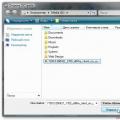 การติดตั้งระบบปฏิบัติการจากแฟลชไดรฟ์ USB ผ่าน BIOS
การติดตั้งระบบปฏิบัติการจากแฟลชไดรฟ์ USB ผ่าน BIOS การติดตั้งระบบปฏิบัติการ Windows บนคอมพิวเตอร์ผ่านแฟลชไดรฟ์ USB
การติดตั้งระบบปฏิบัติการ Windows บนคอมพิวเตอร์ผ่านแฟลชไดรฟ์ USB การกู้คืนการทำงานของเวอร์ชัน Skype บน Windows XP SP2: ไม่สามารถสร้างการเชื่อมต่อได้
การกู้คืนการทำงานของเวอร์ชัน Skype บน Windows XP SP2: ไม่สามารถสร้างการเชื่อมต่อได้